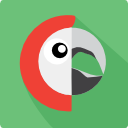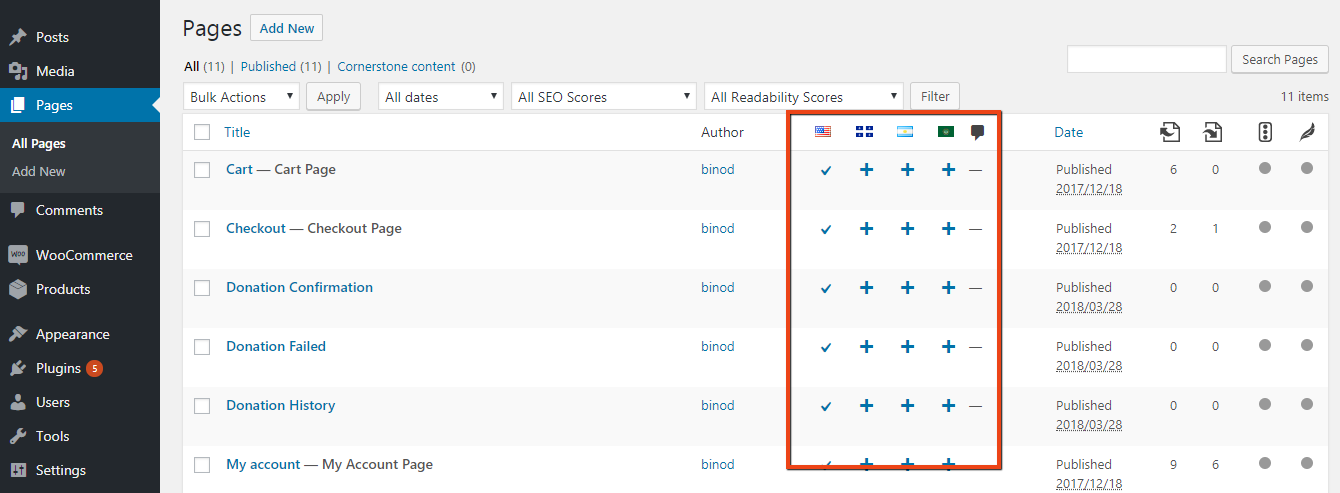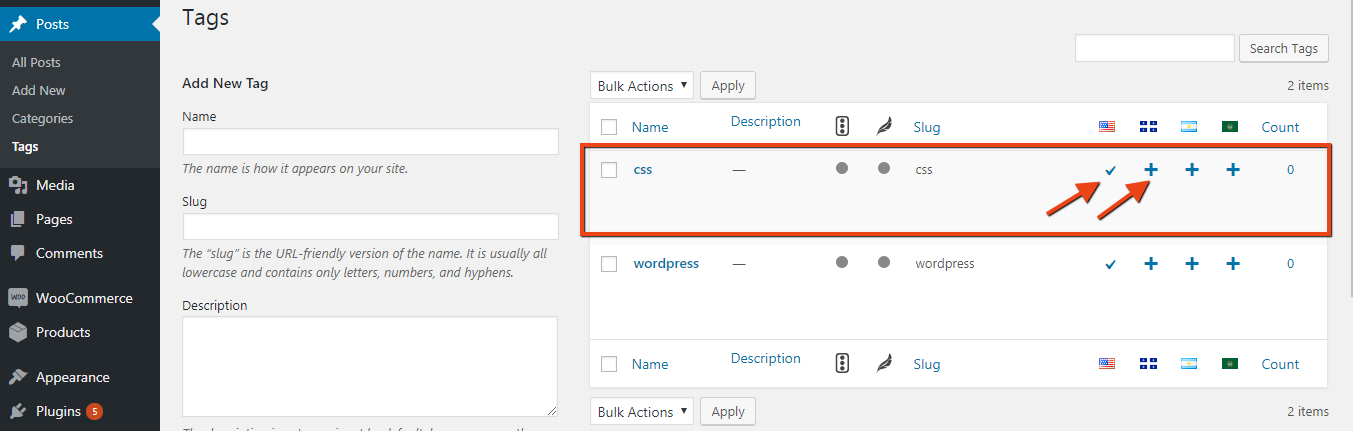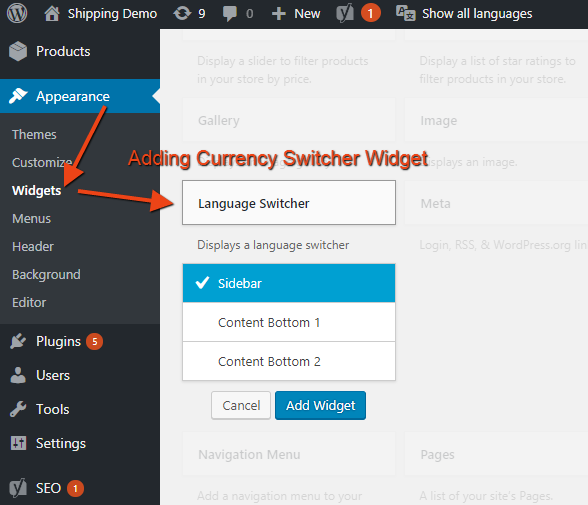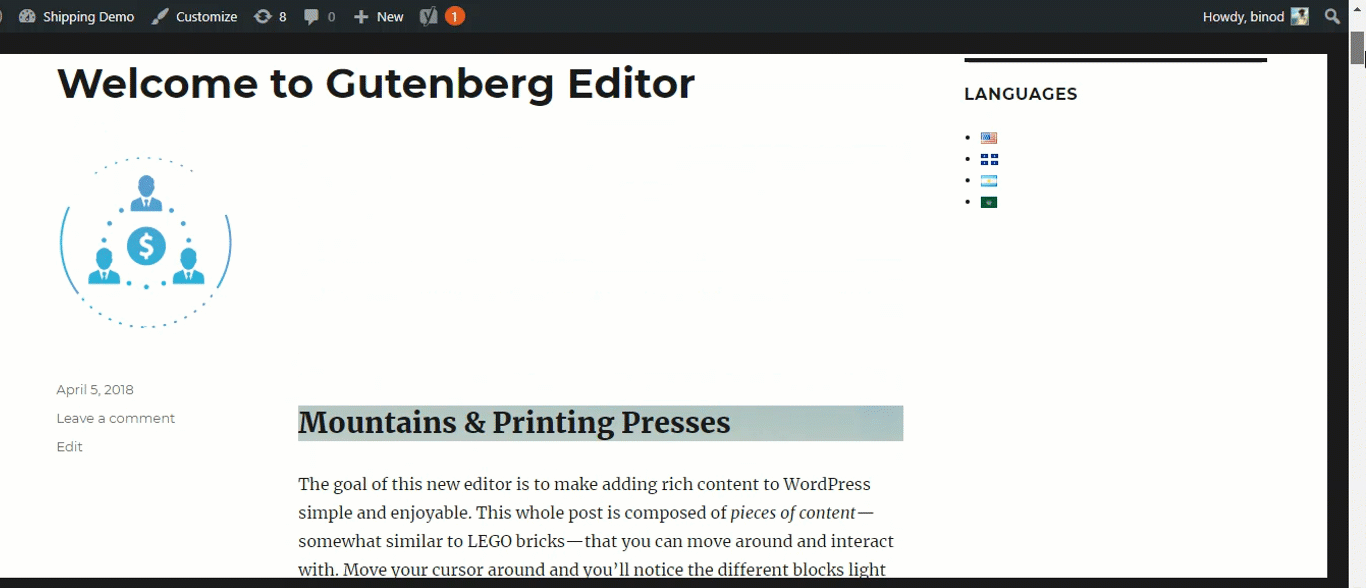如何在 WordPress 上翻譯網站? (帶視頻)
已發表: 2020-10-06
最後更新 - 2021 年 7 月 8 日
您可以通過多種方式在 WordPress 上創建多語言網站。 您可以使用插件來幫助您同步不同語言的內容。 這實際上意味著您手動翻譯網站,相關插件將所有翻譯內容與原始內容同步。 不用說,有一些插件可以使用谷歌翻譯器自動翻譯你的內容。 您也可以擁有半自動的插件。 這些插件還可以幫助您添加一個小部件,為訪問您網站的人選擇不同的語言。
但手動操作是最有益的。 老實說,這又不是所有活動中最簡單的。 這就像為一種語言創建一個網站。 需要這麼大的努力。 我們將討論手動方法。
WordPress多語言網站背後的理論
仔細閱讀本節。 因為這將決定您是否真的願意將您的單語言網站轉換為多語言網站。 為了轉換; 不,您實際上並沒有將網站轉換為多語言網站,但您需要以您希望網站使用的所有其他語言再次編寫大部分內容塊。例如,如果您的網站現在是英文並且您想要要將西班牙語作為其他語言選項提供給您的訪問者,您需要用西班牙語編寫大部分內容。
現在,如果您擅長其他語言,您可以自己進行翻譯。 但是,如果您想要兩種以上的語言怎麼辦。 在這種情況下,您可以:
- 使用谷歌翻譯
- 來自 WordPress.com 的語言幫助
- 聘請專業人士,你會為你做的
網站翻譯策略
我們將看到 Polylang 插件的使用以及它與 WPML 有何不同。 讓我們看看您在 WordPress 上翻譯網站的策略應該是什麼。
- 確保你有一個好的翻譯人員
- 如果您首先構建您的英文版並使其針對搜索引擎進行優化,那就太好了。 這是因為您將有一個要查找的主副本。 然後您可以在此基礎上將該內容翻譯成不同的語言。 這樣,您也將設法保留其他語言的大量搜索引擎優化。
- 使用手動翻譯而不是谷歌翻譯
實現多語言網站所涉及的步驟
在整篇文章中,我們假設英語是網站的原始語言。 我們會將網站翻譯成其他語言,例如西班牙語、意大利語等。
- 選擇響應式主題
- 安裝多語言插件
- 添加其他語言
- 以最佳方式將內容翻譯成其他語言
- 添加小部件
- 當您使用其他語言時,請確保在小部件中添加英語
為了大家的利益,我將使用 Polylang 插件,因為它可以在 WordPress.org 上免費獲得。 這將使本教程對一些不想在此過程中花費大量資金的人有益。 我們還將看到您使用 WPML 獲得的附加功能。 來吧;
我假設您有一個功能齊全的自託管網站,其中大部分內容都是英文的。 如果您從一開始就決定以不同的語言開發網站,即您想同時創建所有語言的頁面,那再好不過了。 但是讓我們假設您有一個英文網站。
安裝插件
我們為此目的使用 Polylang。 轉到您的WordPress 儀表板 > 插件 > 添加新 > 搜索 Polylang > 安裝 > 激活。 你很高興。
安裝後,單擊 WordPress 儀表板中的語言。 您將被帶到一個非常互動的對話框。 插件設置選項中的進一步細分是:
語言 | 設置 | 字符串翻譯
語言
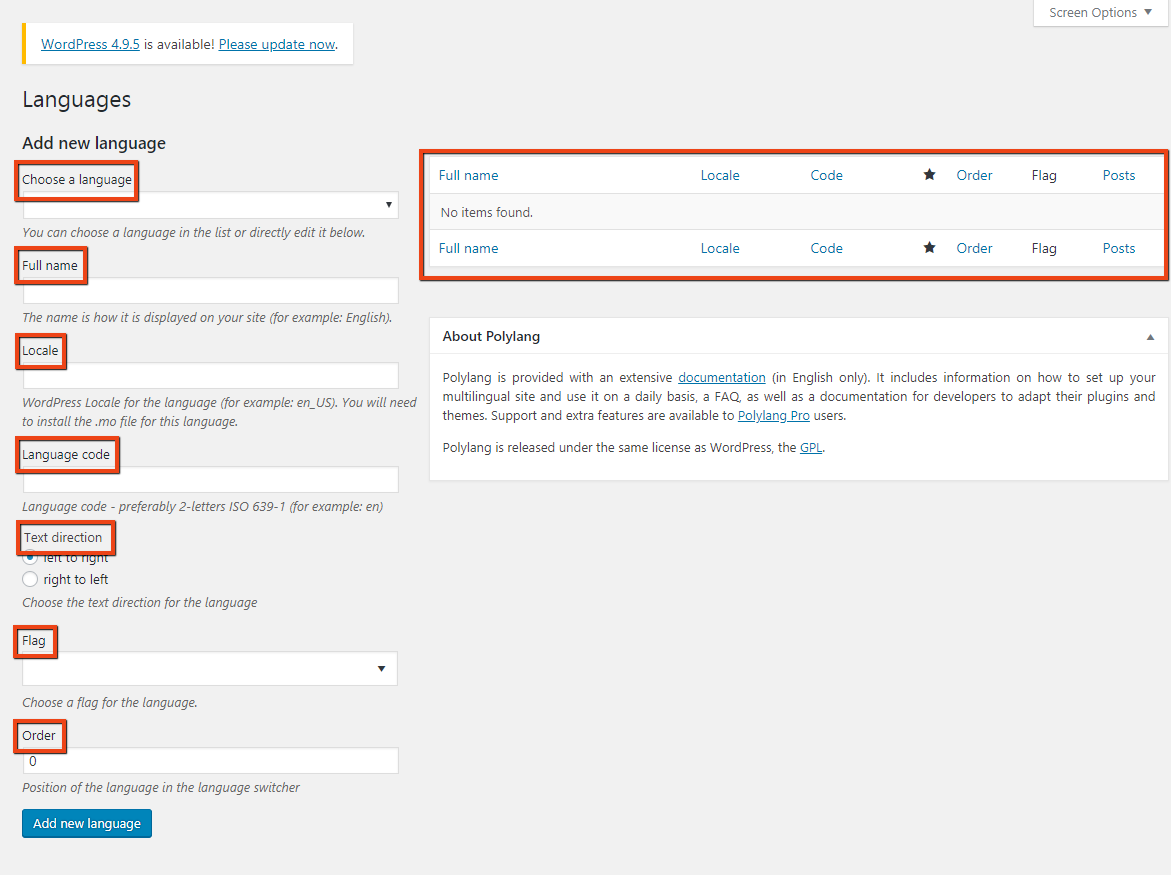
如您所見,您可以從“選擇語言”部分的向下鑽取中選擇和添加所有可用語言。 你可以一次做一個。 一旦您選擇了您的第一語言,其餘框將根據插件數據庫自動填充。 您在這裡唯一需要做的就是對語言進行排序。 如果您現在不想要訂單,請將值設置為 0。最後單擊“添加新語言”將您的選擇移動到對話框的另一側。 這基本上是您選擇將網站翻譯成的語言列表。
後續步驟:
- 選擇一種語言。
- 為其分配訂單。
- 將星號指向默認語言。 您可以使用任何您想要的語言來放置它。
如果是阿拉伯語,您可以看到文本方向從左到右變化
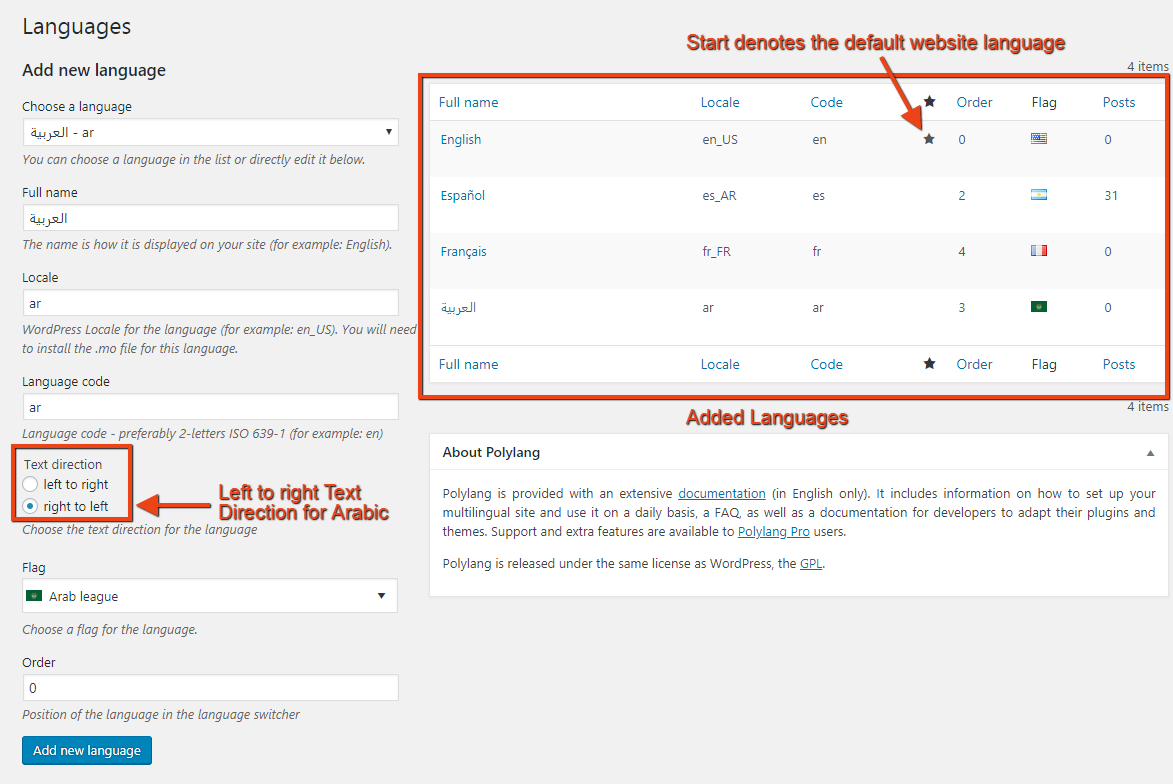
默認語言
注意:要獲得任何語言的成功 WordPress 網站,您應該了解 WordPress 已被翻譯成該語言的程度。 您需要安裝您正在使用的語言的 .mo 文件。 以下是所有語言的官方統計數據,以及有多少 WordPress 後端被翻譯成該語言。
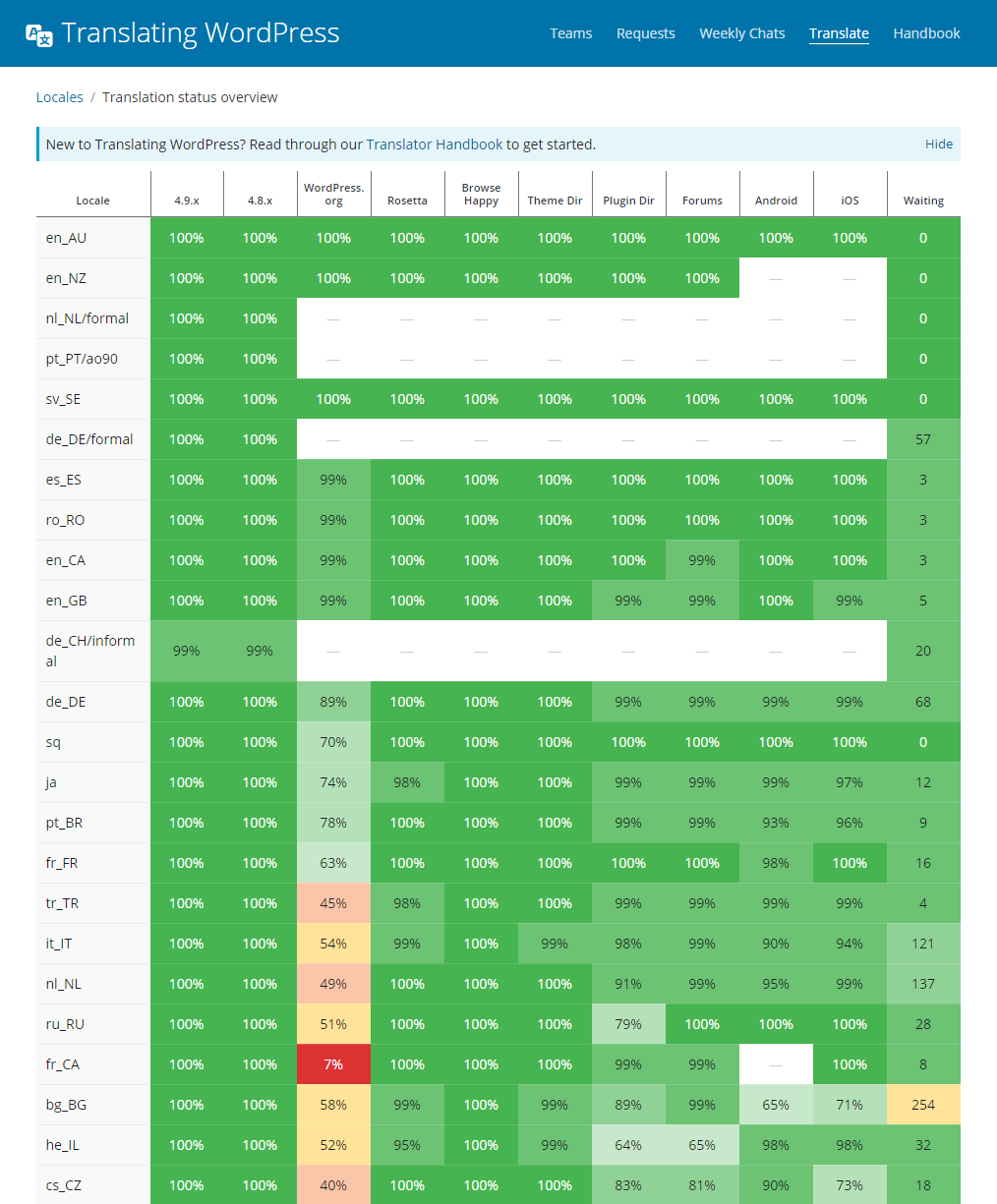
因此,在為區域設置選擇特定語言之前,請確保它完全由 Polyglot 團隊翻譯。 在此處找到 .mo 文件。 您也可以成為翻譯團隊的一員,或在繼續前進之前與團隊成員交談。
設置
插件的設置很重要,因為您可以選擇添加要翻譯和同步的網站部分。 選擇這些字段後,您將能夠翻譯特定部分。 設置選項卡細分為:
網址設置 | 檢測瀏覽器語言 | 媒體 | 自定義帖子類型和分類法 | 同步
網址設置
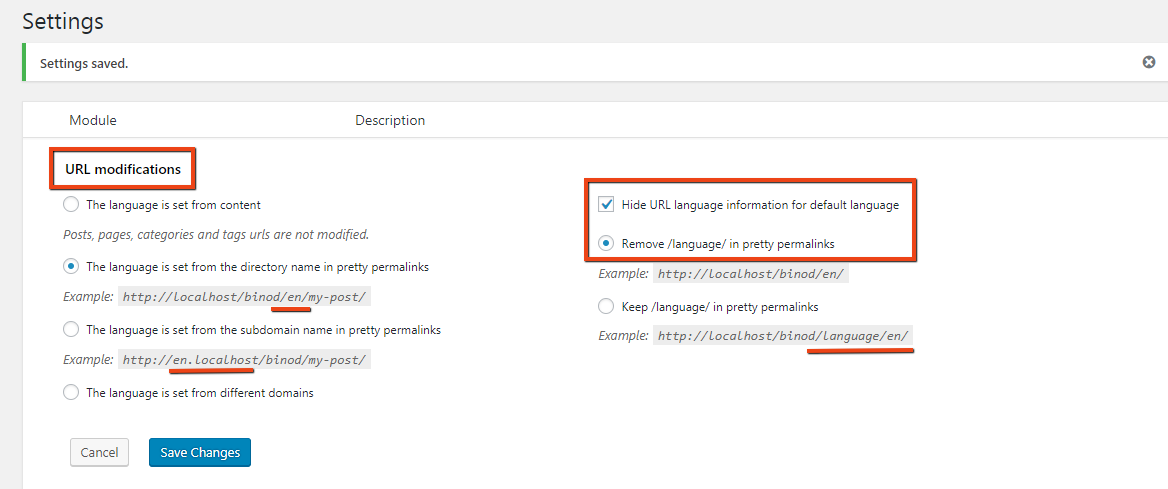
這為您提供了各種 URL 修改選項。 選中“隱藏默認語言的 URL 語言信息”,因為當您的網站使用英文時,您不想在漂亮的鏈接中顯示“en”。 您還可以選擇刪除從 URL 中寫入的“語言”。
檢測瀏覽器語言
當您激活此選項時,插件將檢測用戶瀏覽器的語言。 例如,任何人在中國以中文作為瀏覽器語言使用您的網站,插件將自動設置為中文。
媒體
您可以為您的媒體文件激活語言和翻譯。
自定義帖子類型和分類法
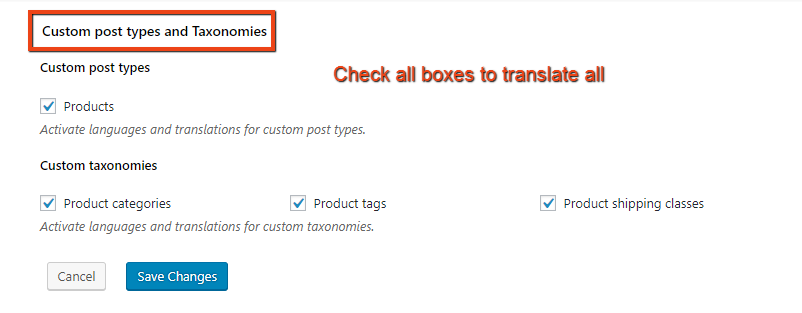
在本節中,您將找到列出的網站的所有內容類型。 您需要勾選該框以獲得翻譯選項。 讓我們看看翻譯。
同步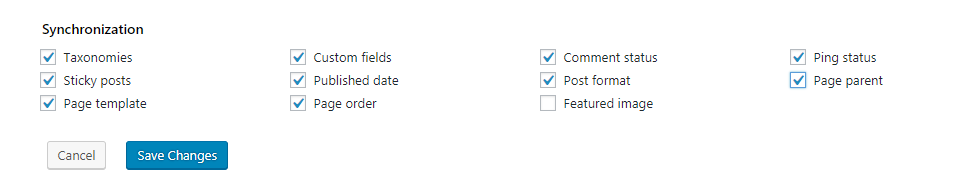

後同步
您選擇同步的所有選項都將與默認語言同步。 現在,既然您選擇了要翻譯的內容並對其進行同步,那麼讓我們看看應用到後端的更改。 該列表顯示以英語區域設置語言發布的帖子數量。 只要您繼續將帖子翻譯成其他語言,您就會看到其他數字也在增加。
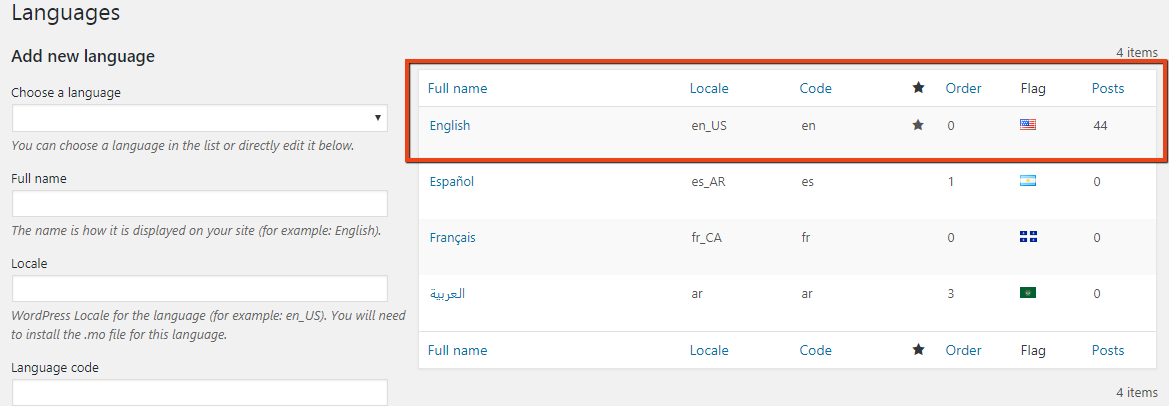
翻譯選項
轉到您的WordPress 儀表板並單擊所有帖子。 它應該如下所示:
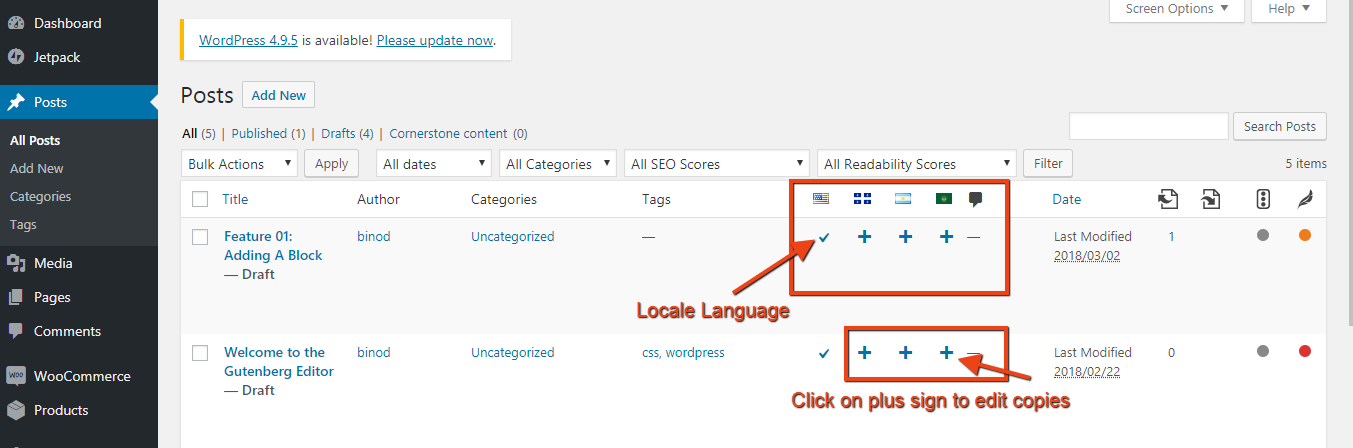
勾號和加號表示插件已同步,您可以單擊加號添加該帖子的翻譯副本。 同樣,您可以轉到媒體、頁面、標籤和您選擇同步的任何內容。
帖子翻譯
當您單擊上圖中顯示的加號時,您會看到一個新的編輯器窗口。 確保您的主題/編輯器與多種語言兼容。

字符串翻譯
要翻譯字符串,請單擊字符串翻譯。 您將獲得翻譯網站上所有可用字符串的選項。 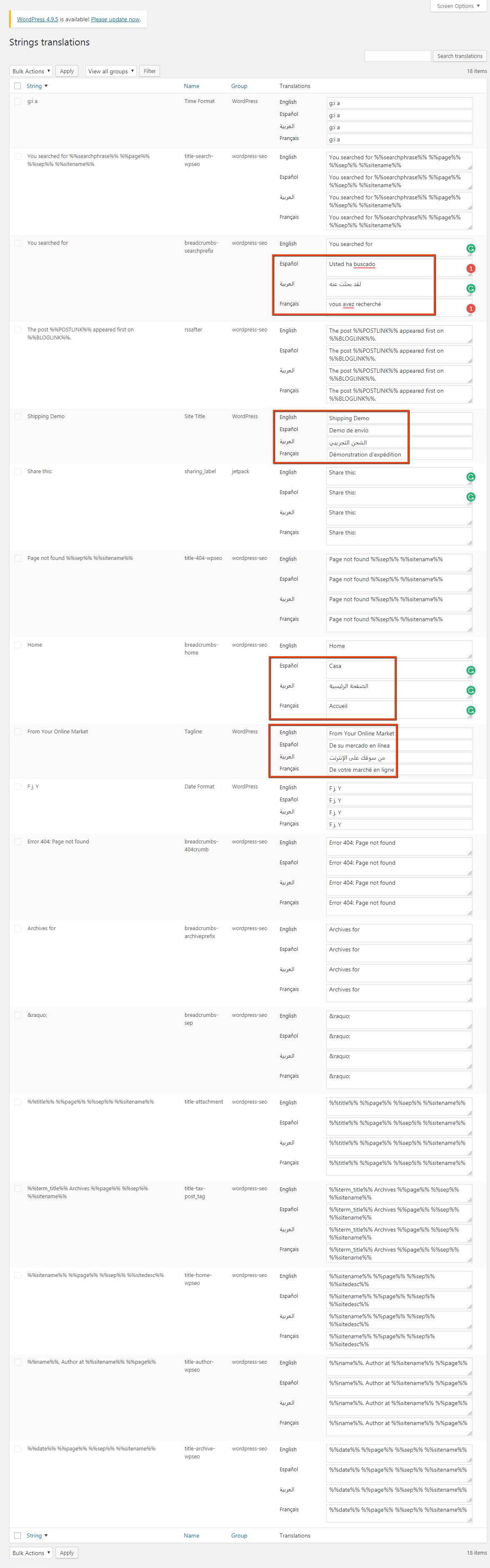
正如您在紅色框中看到的,我已經翻譯了幾個不同語言的字符串。 你可以使用谷歌翻譯,但聘請專業人士翻譯內容會有很長的路要走。 否則,如果您擅長語言,則始終可以自己做。
翻譯其餘內容
由於其餘的翻譯屬於同一類型,我將跳過頁面、菜單、標籤、類別等的詳細翻譯。讓我們看看帖子是如何翻譯和添加小部件的。 不過,我會給你留下截圖。
頁面
類別
標籤
添加貨幣切換器小部件
插件在外觀選項卡的小部件部分添加了語言切換器選項。
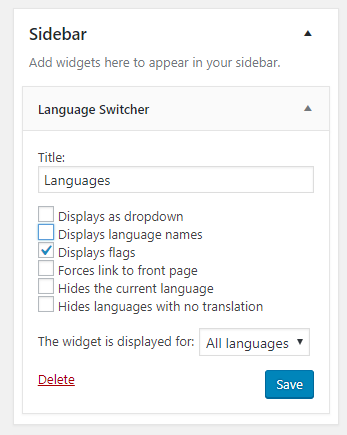
添加貨幣切換器小部件後,您還會在小部件的位置獲得 3 個選項。 在側邊欄或內容底部的 2 個自定義位置。
除此之外,您還可以為 Switcher 選擇一個標題。 您還可以獲得不同的語言顯示選項。
現在我們已經翻譯了我們的帖子和其他內容,並為訪問者添加了語言切換器小部件,讓我們看看插件是如何工作的。
前端
下面的 .gif 顯示了小部件和帖子標題以及所選語言的帖子。 您所做的每次翻譯也會翻譯其他字段。
現在我們將看到 WPML 有何不同?
- 這是一個高級插件,有訂閱費,每年續訂費用。
- 在同一頁面上編輯內容,即並排原始副本,與 Polylang 不同。
- 輕鬆優化 SEO 的翻譯內容。
- 與 WooCommerce 中最好的插件高度兼容。
與 WPML 兼容的插件的簡短列表- WooCommerce 的動態定價和折扣
- 多坎
- CanadaPost WooCommerce 運輸插件
- WooCommerce 訂閱
- WooCommerce 預訂
- WooCommerce 表費率運輸
注意事項
如果您決定手動翻譯網站,選擇正確的插件將需要時間。 這裡有一些最好的免費插件可供選擇。
您可以通過多種方式進行翻譯。 因此,在開始之前,請先研究內容、流量和服務器管理的質量和數量。
這是 WordPress 多語言支持的快速指南。
您還應該在測試站點上測試翻譯並驗證所有細節。 在測試模式下,您還應該使用您在實際網站上使用的相同主題和插件。 如果您的插件與多語言插件不兼容,請考慮升級或切換到更好的插件。 你的主題也是如此。
最後,由於翻譯對數據庫的影響很大,所以在去多語言網站之前先做好數據備份。
結論
WordPress 是最實惠的 CMS,並以合理的預算提供高質量的設計和開發。 不僅如此,它還是互聯網上最穩定、最安全的平台。 SEO 也是 WordPress 的一個加分項,因為它在互聯網和電子商務網站中佔有很大份額。 借助插件,您還可以翻譯網站並與最好的網站正面交鋒。 WordPress 中插件的一項類似功能是多語言網站。
您可以使用多種方法來翻譯您的網站。 您可以從專業的翻譯服務提供商那裡獲得服務。 或者使用 Ajax Translator Revolution 自動翻譯準確的內容。 您也可以進行 WordPress 多站點安裝。 有了這個,您將能夠為不同的語言構建不同的站點,而無需更改您的域名。 以下是創建該網絡的方法。 最後,如果您想了解有關在 WordPress 上翻譯網站的其他方法的類似教程,請通過下面的評論告訴我們。
請觀看以下視頻: